Snel e-mailadressen valideren in een kolom of een bereik van cellen in Excel
Kutools voor Excel
Versterkt Excel met 300+
Krachtige functies
Als u een kolom met cellen heeft waarin anderen handmatig e-mailadressen moeten invoeren, kunt u om typfouten te voorkomen gegevensvalidatie instellen zodat alleen e-mailadressen kunnen worden ingevoerd. Met de functie Alleen e-mailadressen kunnen worden ingevoerd van Kutools voor Excel kunt u dit probleem snel en gemakkelijk oplossen.
Valideer en sta alleen e-mailadressen toe die in een kolom of een bereik van cellen kunnen worden ingevoerd
Valideer en sta alleen e-mailadressen toe die in een kolom of een bereik van cellen kunnen worden ingevoerd
Om de gegevensvalidatie in te stellen voor alleen e-mailadressen die zijn ingevoerd, doet u het volgende:
Nadat u Kutools voor Excel hebt geïnstalleerd, doet u het volgende:
1. Selecteer een lijst of een bereik van cellen waar u alleen e-mailadressen wilt laten invoeren.
2. Klik vervolgens op Kutools > Beperk invoer > Alleen e-mailadressen kunnen worden ingevoerd, zie screenshot:

3. Er verschijnt een pop-upvenster, klik op OK om het te sluiten, zie screenshot:

4. Nu zal er bij het invoeren van een tekststring die niet in e-mailadresformaat is een pop-upvenster verschijnen zoals in de volgende schermafbeelding te zien is:
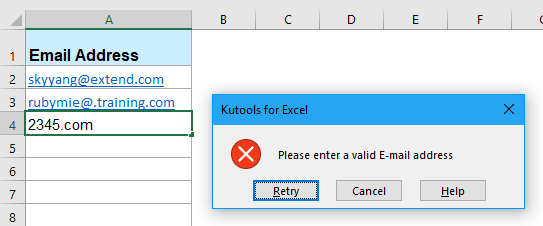
Opmerking: Om deze validatie van e-mailadressen te verwijderen, selecteert u gewoon de cellen waarin de gegevensvalidatie aanwezig is, en klikt u vervolgens op Kutools > Beperk invoer > Verwijder gegevensvalidatiebeperkingen. Zie screenshot:

Snel e-mailadressen valideren in een kolom of een bereik van cellen in Excel
Aanbevolen productiviteitstools
Office Tab: Gebruik handige tabbladen in Microsoft Office, net zoals in Chrome, Firefox en de nieuwe Edge-browser. Schakel eenvoudig tussen documenten met tabbladen — geen rommelige vensters meer. Meer weten...
Kutools voor Outlook: Kutools voor Outlook biedt meer dan 100 krachtige functies voor Microsoft Outlook 2010–2024 (en latere versies), evenals voor Microsoft 365, waarmee u het beheer van e-mails kunt vereenvoudigen en uw productiviteit kunt vergroten. Meer weten...
Kutools voor Excel
Kutools voor Excel biedt meer dan 300 geavanceerde functies om uw werk in Excel 2010 – 2024 en Microsoft 365 te stroomlijnen. De hierboven genoemde functie is slechts een van de vele tijdbesparende tools die zijn inbegrepen.

